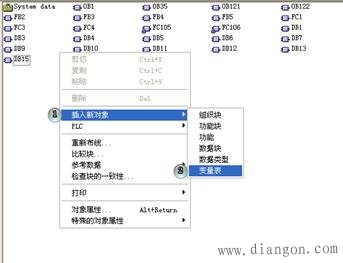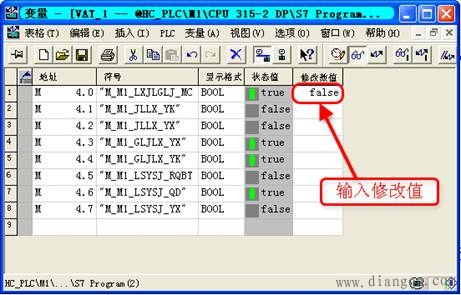公司新闻
西门子全国授权总代理|一级代理
发布时间: 2022-12-09 17:41 更新时间: 2023-10-26 04:00

Step7变量表的使用
| 变量表的使用 在程序的调试过程中大家去监控程序的运行情况通常都是在plc与电脑连接的情况下直接打开程序界面,点击监控按钮,然后观察该程序的运行情况。这种调试方法我们对局部程序的运行状况可以有比较直观的监控,但是如果我们想要对一组特定的数据进行监控这种方法就显得不够直观了,因此西门子在Step 7中为我们提供了变量表这个功能,让我们可以对整个项目中任意变量建立表格进行观察,这就是变量表在Step 7中存在的意义。 那么变量表是否只能起到对变量列表进行监控的功能呢?当然不是,如果只能监控变量岂不是显得变量表功能太单调了。下面我就从变量表监控变量、修改变量值、以及对I/O点位的强制这三个方面来向大家介绍变量表的使用。 1、对变量的监控 通常情况下对于使用者来说变量表对于我们常用的功能还是对变量的监控,下面我们具体向大家演示变量表的建立,以及如何使用变量表监控变量。 1) 在程序界面右键选择插入新对象继续选择变量表即可建立变量表
2)在变量表中输入需要监控的变量
3)在连接PLC或者仿真器的情况下我们就可以监控变量的运行状况了
2、对变量的修改 除了对变量的监控为了方便调试我们也可以在变量表中对变量进行修改。下面我们一起来看看如何在变量表中修改变量值。 1) 输入修改值
图2-1
图3-1
图3-2
图3-3
图3-4 |
其他新闻
- 西门子全国授权总代理|伺服电机代理商 2023-10-26
- 西门子全国授权总代理|低压电器代理商 2023-10-26
- 西门子全国授权总代理|低压代理商 2023-10-26
- 西门子全国授权总代理|数控系统代理商 2023-10-26
- 西门子全国授权总代理|驱动器代理商 2023-10-26
- 西门子全国授权总代理|交换机代理商 2023-10-26
- 西门子全国授权总代理|电线电缆代理商 2023-10-26
- 西门子全国授权总代理|变频器代理商 2023-10-26
- 西门子全国授权总代理|触摸屏代理商 2023-10-26
- 西门子全国授权总代理|CPU模块代理商 2023-10-26
- 西门子全国授权总代理|PLC模块代理商 2023-10-26
- 西门子全国授权总代理|模块代理商 2023-10-26
- 西门子全国授权总代理|一级代理商 2023-10-26
- 西门子全国授权总代理商|伺服电机总代理 2023-10-26
- 西门子全国授权总代理商|低压电器总代理 2023-10-26
联系方式
- 地址:上海杨浦 上海市松江区广富林路4855弄88号3楼
- 邮编:200093
- 电话:15821971992
- 经理:聂聪
- 手机:15821971992
- 传真:021-33556143
- QQ:2724917714
- Email:2724917714@qq.com
站内搜索